Cria uma vista de seção completa, parcial, com deslocamento ou alinhada a partir de uma vista principal especificada. Também é possível utilizar uma Vista de seção para criar uma linha de corte da vista para uma vista parcial ou auxiliar. Uma vista de seção é alinhada com sua vista principal.
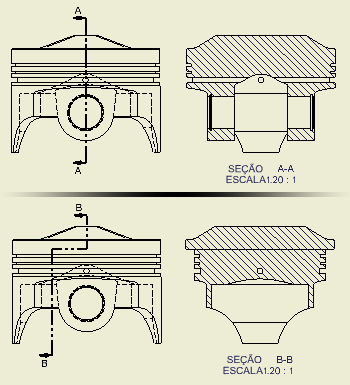
Na imagem a seguir, uma vista de seção foi usada para expor componentes para inserir balões de referência.
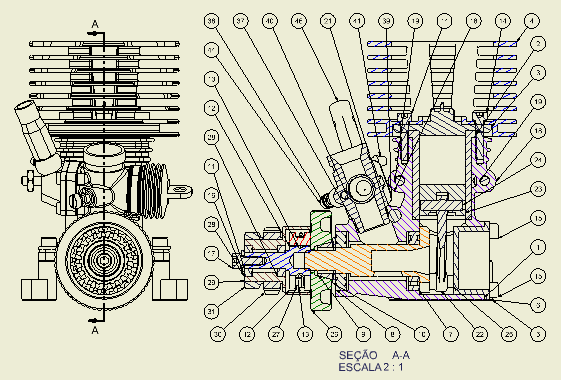
|
Acesso: |
Na Faixa de opções:
guia Inserir vistas
 painel Criar
painel Criar
 Seccionada
Seccionada
|
Legenda/Escala da vista
|
Especifica a legenda e a escala da vista. |
|
|
Identificador da vista |
Edita a sequência do identificador da vista. |
|
Escala |
Define a escala da vista, com relação à peça ou à montagem. Insira a escala na caixa ou clique na seta para selecionar uma na lista de escalas utilizadas habitualmente. Pode ser inserida uma escala que não esteja na lista. A nova escala aparece na lista em cima de uma linha e fica disponível enquanto o Autodesk Inventor estiver aberto. Não é adicionada à lista de escalas do estilo Padrão. |
|
|
Exibe ou oculta a legenda da vista. |
|
|
Edita o texto da legenda da vista na caixa de diálogo Formatar texto. |
Estilo
|
Define o estilo de exibição da vista. O estilo de exibição padrão de uma vista de seção é Linha oculta removida. Para alterar o estilo de exibição, clique em um comando. |
|
 |
Define a exibição para mostrar as linhas ocultas. |
 |
Define a exibição para remover as linhas ocultas. |
 |
Define a exibição para que exiba um estilo de hachura. |
Profundidade de seção
|
Controle de profundidade |
Controla a profundidade da seção. Selecione Completa para criar a vista de seção com toda a geometria além da linha de corte. Selecione Distância para especificar uma distância de visualização em unidades de modelo que comece a partir da linha de corte. |
|
Distância |
Define a distância da seção. Nota: Defina a profundidade da seção como zero para voltar à menor profundidade de seção disponível. Esta não é uma seção de profundidade zero verdadeira. O valor real é 0,000012.
|
Segmentar
|
Incluir vista segmentada |
Quando essa opção estiver marcada, a vista de seção será criada com alguns componentes segmentados e outros componentes seccionados, dependendo dos atributos do navegador. |
|
Segmentar todas as peças |
Se essa opção estiver ativada, os atributos do navegador serão anulados e todos os componentes da vista serão segmentados, de acordo com a geometria da linha de seção. Os componentes que a linha de seção não cruzar não participarão da vista resultante. Os campos Profundidade de seção estão desativados quando essa opção está marcada. Nota: Essa opção só está disponível quando a opção Incluir vista segmentada estiver marcada.
|
Método
|
Especifica o método de projeção da vista de seção quando é criada um esboço de uma linha de seção de vários segmentos ou é selecionado um esboço de vista com uma linha de seção de vários segmentos. |
|
|
Projetada |
Vista projetada criada a partir da linha de esboço. Nota: Essa opção é definida como padrão se todos os segmentos estiverem a exatamente 90 graus.
|
|
Alinhado |
Quando marcada, a vista de seção resultante é perpendicular à linha de projeção. Na vista resultante não são exibidas as linhas de corte do corpo. A opção alinhada não está disponível para as vistas secundárias (dependentes). Nota: Essa opção só está disponível quando a opção Incluir vista segmentada estiver marcada.
|